2. 기본 사용법 및 관리
2.1. 업데이트
엠타이니의 최신 펌웨어가 나오거나, 사용하다 동작에 문제가 있는 경우 펌웨어 업데이트를 진행합니다.
1. 업데이트 준비
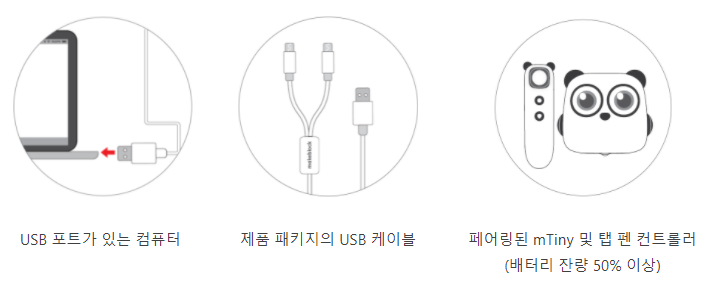
2. 펌웨어 다운로드
3. mTiny 아이콘이 있는 USB 케이블을 사용하여 mTiny를 컴퓨터에 연결하세요.
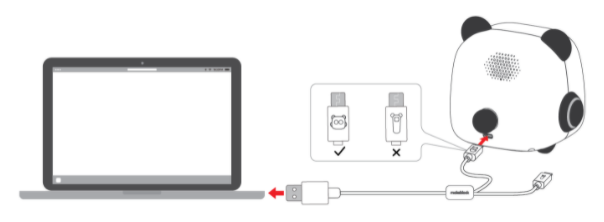
4. 연결 후 컴퓨터는 mTiny를 USB 드라이브로 인식합니다. 이 드라이브를 열면, "system" 이라는 폴더가 표시됩니다.
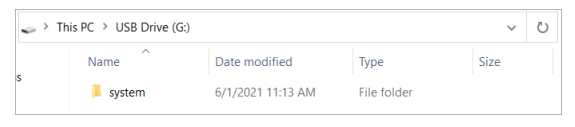
5. "system" 폴더를 마우스 오른쪽 버튼으로 클릭하고 "Delete"를 선택하여 폴더를 제거합니다.
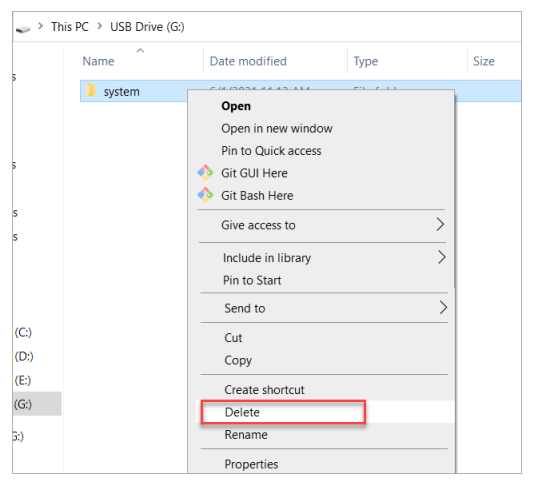
6. 업데이트 패키지의 압축을 풉니다.
압축을 푼 디렉토리에서 "system" 이라는 폴더와 "audio_mcu_firmware.MVA" 파일을 찾습니다.
폴더와 파일을 복사하여 mTiny 디스크의 루트 디렉토리에 붙여넣습니다.
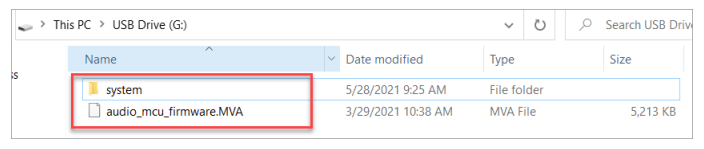
7. "꺼내기" 를 클릭하고, 컴퓨터에서 mTiny를 분리합니다.
8. mTiny와 탭펜 컨트롤러를 다시 시작하면 업데이트가 자동으로 시작됩니다. 업데이트는 3~5분 소요될 수 있습니다.
9. 업데이트가 완료되면 안내음이 들립니다^^
※ 업데이트 프로세스 중에 mTiny는 탭 펜 컨트롤러와의 연결 상태와 현재 배터리 잔량을 자동으로 확인합니다. 이러한 조건이 충족되지 않으면 프로세스가 중단될 수 있습니다.
다시 페이링 하거나 배터리를 충전하시면 됩니다.
2.2. 페어링 방법
1. 탭 펜 컨트롤이 꺼진 상태에서 버튼을 길게 누릅니다.
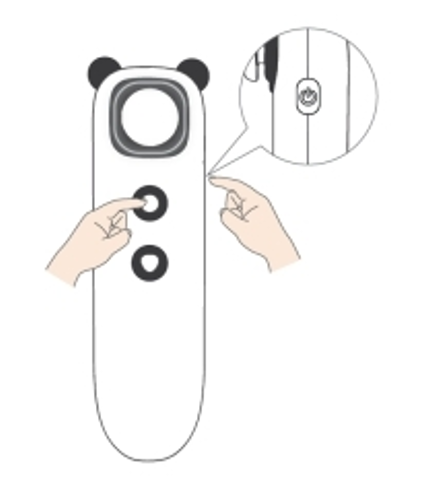
지시등이 파란색(청색)과 빨간색(적색)으로 번갈아 점멸합니다. 아래 영상을 참고해주세요.
2. 탭 펜 컨트롤러를 mTiny 가까이에 먼저 둔 상태에서, mTiny의 전원을 켜주세요.
지시등이 파란색과 빨간색으로 교대로 점멸하며 페어링이 시작됩니다.
페어링이 완료되면 파란색 지시등이 계속 켜진 상태로 유지됩니다.
3. 이제 페어링이 완료되었는지 확인해볼까요?
탭 펜 컨트롤러로 mTiny를 움직여보세요!
2.3. 배터리 상태 확인
mTiny를 일정 시간 기울이면, 화면에 배터리 잔량이 표시되며, 정면 기준 왼쪽은 mTiny, 오른쪽은 탭 펜 컨트롤러의 잔량입니다.
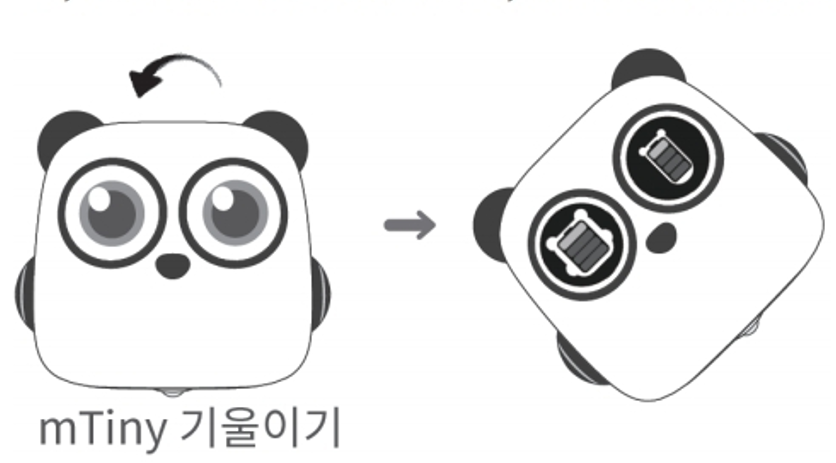
아래 영상을 참고해주세요.